Глючит айфон после обновления ios 11. Настройки местоположения и фона на Айфон и Айпад. Время автономной работы
Некоторые пользователи, обновившие свои устройства до , пишут о том, что их iPhone и iPad стали работать медленнее или вообще не справляются с базовыми задачами как запуск и исправная работа приложений. Если вам знакомо это чувство, то можете попробовать различные способы ускорить , о которых мы расскажем ниже.
Многие из данных способов помогут не только ускорить устройство, но и сэкономить заряд батареи.
Как ускорить работу iOS 11 на iPhone и iPad
Мы рассмотрим различные способы, первые два из которых стоит выполнить в первую очередь, а остальные можно пробовать в любом порядке.
1: Установите последние доступные версии iOS и приложений
Для начала нужно обновить ПО и все свои приложения. Возможно, проблема в самой системе, и её баги были исправлены в обновлении, которое у вас ещё не установлено.
![]()
Чтобы установить доступные обновления iOS 11 (как iOS 11.0.2, iOS 11.1, и т.д.):
- Откройте Настройки > Основные > Обновление ПО > Скачать и установить обновление iOS
Чтобы обновить приложения:
- Откройте App Store и зайдите на вкладку Обновления. Там установите все доступные обновления.

2: Только что установили iOS 11? Немного подождите
Если вы только что установили iOS 11, и устройство стало работать медленнее, можете просто немного подождать. Большие обновления замедляют работу устройств, поскольку iOS надо перенастроить всё под Поиск, Siri, Фото и другие фоновые задачи. Процесс настройки может замедлить работу всей системы.
![]()
Лучше всего подождать пару дней и вообще не трогать устройство без необходимости. Обычно через два дня устройство начинает работать нормально или даже лучше, чем раньше. Это решение поможет исправить и проблемы с батареей.
3: Отключите обновление контента
Функция Обновление контента позволяет приложениям обновляться самостоятельно. Она улучшает работу в режиме мультизадачности, но замедляет систему. Функцию легко отключить, и большинство пользователей даже не заметят разницы в работе приложений.
- Откройте Настройки > Основные > Обновление контента > Выкл.

4: Отключите предложения Siri
Работу Поиска и Уведомлений можно ускорить, отключив предложения Siri.
- Откройте Настройки > Siri и Поиск > Предложения в Поиске и Предложения «Найти» и отключите обе функции.

5: Принудительно перезагрузите устройство
Иногда работу устройства может улучшить принудительная перезагрузка, особенно если её замедляет какой-то фоновый процесс.
Для большинства моделей iPhone и iPad для этого нужно зажать кнопку включения и кнопку Home , пока не появится логотип Apple на экране.
На iPhone 7 и iPhone 7 Plus нужно зажать кнопку уменьшения громкости и кнопку включения до появления логотипа.
После этого нужно просто подождать, пока устройство включится.
6: Установите простые обои
Использование однотонных обоев маленького размера тоже может помочь ускорить устройство. Они требуют меньше памяти, соответственно, системе легче их загружать.
- Откройте Настройки > Обои > и выберите скучное однотонное изображение маленького размера.
Главный экран будет выглядеть не очень (или наоборот, в зависимости от вашего вкуса), но устройство может начать работать быстрее. Вы можете использовать маленькие серые обои ниже или найти свои похожие.
7: Включите Уменьшение движения
iOS использует множество визуальных эффектов, которые здорово выглядят, но нагружают систему. Отключив эти эффекты, можно улучшить работу устройства.
- Откройте Настройки > Основные > Универсальный доступ > Уменьшение движения и включите переключатель.

*Функцию автовоспроизведение эффектов сообщений лучше отключить, поскольку они тоже могут замедлять систему.
Когда вы включите функцию, эффекты открытия и закрытия приложений будут заменены более простой анимацией.
8: Включите Понижение прозрачности
iOS полна эффектов размытия и прозрачности в пункте Управления, в Центре уведомлений и т.д. Они хорошо выглядят, но замедляют систему. Данные эффекты можно отключить.
- Откройте Настройки > Основные > Универсальный доступ > Увеличение контраста > Понижение прозрачности и включите переключатель.

С этой функцией дисплей будет выглядеть не так красиво, но устройство станет работать быстрее.
9: Освободите побольше памяти
Чем больше на устройстве свободной памяти, тем быстрее оно будет работать. В идеале нужно иметь 10% или больше свободной памяти. Если у вас устройство с 32Гб памяти, то вам нужно освободить как минимум 3Гб. Это нужно для того, чтобы оставалось место для кэша, обновления приложений и самой системы.
- Откройте Настройки > Основные > Хранилище (или Хранилище iPhone/iPad).


Это важный пункт, поскольку, когда на iPhone или iPad кончается память, замедляется и их работа. Могут возникнуть проблемы с получением электронных писем, удалением данных и т.п. Старайтесь всегда иметь немного свободной памяти.
10: Сбросьте настройки iOS
В некоторых случаях ускорить устройство может сброс настроек. Учтите, что после этого вам придётся заново настраивать каждый пункт в настройках.
- Откройте Настройки > Основные > Сброс > Сбросить все настройки.
11: Сделайте копию и восстановите с неё iOS
Популярный способ исправить проблемы с системой – сделать резервную копию устройства через iTunes или iCloud, а затем восстановить с неё iOS. Это может исправить проблемы с работой устройства. Часто Apple предлагает именно это решение, когда пользователи обращаются к ней за помощью.
Вы можете сохранить копию в iTunes, iCloud, или везде сразу. После этого подсоедините устройство к компьютеру, запустите iTunes и выберите «Восстановить *устройство*». Восстановиться можно и на самом устройстве, выбрав iCloud или iTunes.
Некоторые пользователи предпочитают настроить устройство как новое. При этом теряются все данные, изображения, фотографии, заметки, приложения, контакты и т.д. Именно поэтому лучше восстанавливать устройство с копии.
Можно ли откатиться с iOS 11 до iOS 10?
Некоторые вообще решают откатиться до предыдущей версии системы.
Раньше это было возможно, но недавно Apple
19 сентября (дата релиза) вышла IOS 11 , многие уже успели обновиться, ведь столько было заявлено всяких фишечек. Некоторые даже думали, что на их 5S «прилетит» дополненная реальность. Можно будет запускать классные игры, измерять рост человека - а вот фиг! Давайте, не будем тянуть резину и перейдем сразу к «жести»
Время автономной работы

Да, iOS 11 «жрет» заряд аккумулятора, как не в себя. Что такое? Подобные проблемы бывали и раньше, когда прилетали обновления iOS 7, 8, 9, 10 Потом все решилась, но, например, мне кажется, что самое оптимальное энергопотребление было в iOS 6. К сожалению, в первом билде официального релиза 11-й версии айос есть очевидные проблемы с потреблением заряда - это точно. И учтите, что на моем айфоне все оптимизировано под минимальный расход: отключены службы геолокации, настроены режимы сна, при отсутствии необходимости отключена передача сотовых данных, выбраны только поддерживаемые типы сети (4G не поддерживается оператором) и многое другое.
Не запускаются игры и программы

Собрался поиграть в мою любимую игруху, в которой буквально на днях попёрло, и я прошел кучу головоломок, спустя полгода бездействия. В общем, запускаю, и: «Необходимо обновить такую-то игру. Разработчику необходимо обновить эту программу, чтобы она работала с iOS 11».
Ну, все, настроение испорчено. Разработчик, вряд ли, обновит, там даже рекламы нет, а ее я получил бесплатно, кажется, в рамках какой-то волны невиданной щедрости Apple, что называется «на шару».
Скорость включения
Да, теперь мой iPhone 5S запускается и ребутится куда дольше, чем это было на «десятки». Кстати, не забывайте, что «девятка» работала еще быстрее. Ух, скоро будем ждать загрузки по часу. Хотя нет, шучу, следующего обновления смартфон вообще не получит.
Тормозит клавиатура

Спасибо, конечно, но, по крайней мере, первый день накатки обновления, глючили клавиатура, дико. Набор букв меня просто бесил, было такое чувство, что у меня дешманский Android-смартфон на Android 2.3 Gingerbread за $20. Правды ради, скажу, что через какое-то время создался кэш и вот стало получше, но набор в любом случае не идеальный.
Потоковое воспроизведение

Ух, здесь Вы, ребята, просто д#билы. Теперь вместо потокового воспроизведения «на лету» появился какой-то встроенный плеер, который не вырывает прямой адрес у плеера, а воспроизводит по каким-то неведомым схемам. Работать это стало хуже, ибо дольше грузит, часто глючит, часто вообще не воспроизводит. Я смотрел на айпаде, такой лабуды нет (там старая версия iOS). Те же видосики нормально проигрываются.
И еще с какого-то обновления на «десятке» исчезла возможность слушать ролики с ютуба в режиме заблокированного экрана. Да Вы, что себе думаете, когда такое делаете?
Теперь приходится юзать дурацкий UC Браузер, чтобы слушать в фоне, нормально, да?
Вот и все, не забывайте, что вчера от меня вышла еще статья, которая раскрывает аж 3 причины, почему стоит обновиться на iOS 11.
Многие пользователи мобильных устройств категорически не советуют устанавливать новое программное обеспечение iOS 11, так как после его загрузки на устройствах появляется огромное количество проблем: ошибки, лаги, вылеты приложений, спонтанные перезагрузки и не только. Многие владельцы iPhone и iPad отметили, что iOS 11 жутко тормозит. Особенно это заметно на смартфонах и планшетах, версии которых уже начинают устаревать, хоть и поддерживают новую платформу. В этой статье мы расскажем вам, что делать, если iOS 11 жутко тормозит.
iOS 11 тормозит на iPhone 7
Прежде чем винить Apple в том, что обновление iOS 11 тормозит iPhone или iPad, можно попробовать несколько рабочих способов ускорить работу системы и увеличить быстродействие. Для начала попробуйте просто перезагрузить ваше устройство. Очень часто именно перезапуск гаджета решает большинство проблем.
Если проблема по-прежнему осталась, и iOS 11 тормозит, переходим к альтернативным методам. Во-первых, удалите лишний мусор и ненужные данные (приложения, фото и т.д.) с устройства. Во-вторых, проверьте, обновлены ли установленные на вашем смартфоне (планшете) приложения . Возможно, что некоторые из них еще не обновились под iOS 11, из-за чего и происходят зависания, система тупит и тормозит.
Третье, что можно сделать – отключить неиспользуемые виджеты . Также много ресурсов тратится на обновление контента в фоне. Поэтому рекомендуем вам настроить фоновое обновление только для некоторых приложений, а остальные отключить. Ну и напоследок можно попробовать отключить анимацию через Настройки – Основные - Универсальный доступ - Уменьшение движения.
iOS 11 тормозит iPhone X/8
Если выше описанные методы не помогли вам решить проблему, и iOS 11 тормозит iPhone по-прежнему, тогда используйте программу Tenorshare ReiBoot , которая отлично справляется с системными ошибками и iOS-зависаниями с помощью входа и выхода из режима восстановления. Важно – все ваши данные на устройстве будут сохранены, даже если вы забыли сделать резервную копию.
1. Скачайте программу Tenorshare ReiBoot с официального сайта разработчиков. Установите ее на компьютер и запустите.
2. С помощью USB кабеля подключите к ПК iPhone или iPad, на котором iOS 11 жутко тормозит. Программа распознает ваше устройство.
3. Нажмите на кнопку «Войти в режим восстановления». После этого вы увидите на экране логотип iTunes и USB кабель.

4. Когда кнопка «Выйти из режима восстановления» станет активной, нажмите на нее. Ваше устройство будет перезапущено и готово к работе.

Обратите внимание, здесь также есть третья кнопка «Решить зависания в системе iOS». Вы можете найти здесь проблему, которая вас беспокоит и следовать дальнейшим инструкциям программы.
Программа Tenorshare ReiBoot доступна для бесплатной загрузки. Скачать можно на Windows и Mac. Инструмент позволяет решить самые распространенные ошибки в iOS-система: зависания на черном или синем экране смерти, цикличные перезагрузки, iTunes не видит айфон, айфон завис в режиме DFU и другие.
iOS 10 (АйОС, ИОС) стала самым масштабным обновлением операционной системы за всю историю. Платформа получила так много «вкусных» новшеств, что пользователи только увидев свой i-гаджет значащимся в списке доступных для обновления, тут же принялись качать и загружать десятку, забыв о том, что новые фишки — это дополнительные затраты производительности. Впрочем, с iOS 10 все вышло как нельзя лучше, несмотря на массу новинок, даже пользователи iPhone 5 очень положительно отзывались об обновлении, уверяя, что их «старички» работают на десятке без видимых замедлений и уж тем более глюков.
Однако нашлись, конечно, и те, кому при обновлении до iOS 10 не повезло. «Обновил iPhone, и он стал жутко тормозить» — такие жалобы оставляли на форумах пользователи не только уже, конечно, объективно стареньких пятерок, но и относительно новых iPhone 6, и даже iPhone 6S. И если в первом случае тормоза системы можно было объяснить недостаточно мощным железом, то если уж что-то не так с iPhone шестой серии, работающим на десятке, то тут очевидно имеется проблема, которую нужно искать и устранять. В данном материале, расскажем, что делать, если вы установили iOS 10 на свой iPhone 6, и он стал работать значительно медленнее. Кроме того, разберем некоторые частные ошибки десятки.
Пожалуй, 90% пользователей предпочитают обновлять систему, что называется, по «воздуху» — то есть по Wi-Fi. Как обновить iPhone до новой версии iOS через беспроводную сеть, знает, наверно, каждый пользователь «яблока». Нужно зайти в меню «Настройки» i-гаджета, тапнуть пункт «Обновления», загрузить актуальное и установить. А вот как обновить айфон через iTunes знают не все, несмотря на то, что этот способ установки гораздо надежнее. И данный факт, кстати, привел к одному страшному багу, который коснулся очень многих пользователей. Некоторое время на серверах Apple находился некорректный файл iOS 10, и если его скачивали по Wi-Fi, он превращал девайс в кирпич, а исправить ситуацию можно было лишь сконнектившись с iTunes и обновив смартфон с помощью программы. Сегодня, к счастью, данный баг устранен.
И, тем не менее, если обновление устанавливается через ПК, гаджет работает более стабильно. Почему? Дело в том, что каким бы устойчивым не был сигнал Wi-Fi, по которому качается обновление, он может нет-нет и прерваться, в результате чего, как говорят, продвинутые пользователи, установленная прошивка плохо «сядет» на девайс. Результат? Глюки, зависания и прочие проблемы. Те пользователи, которым повезло и Wi-Fi в процессе обновление ни разу не дал сбой, с удовольствием и без неполадок знакомятся с функциями новой прошивки, те же, кого удача обошла стороной. жалуются, что Apple опять все сделала наперекосяк.
Мы же предлагаем, прежде чем ругать программистов «яблочного» гиганта, попробовать обновить iPhone посредством «старого доброго» iTunes. Как установить iOS 10 на iPhone через данный сервис? Следуйте этому простому руководству:
1 Подключите iPhone к ПК. 2 Когда iTunes распознает девайс, нажмите на иконку в виде телефона, кликните пункт «Обзор», 3 Теперь можно действовать двумя путями — нажать кнопку «Обновить» и дождаться пока новая прошивка будет загружена, а можно выполнить обновление, как говорится, «на чистовую», именно так и рекомендуется делать, для того чтобы повысить вероятность безлаговой работы до максимума. 4
Для такого типа обновления кнопку «Обновить» не нажимаем, вместо этого выбираем «Создать копию сейчас».
5
Когда процесс создания копии выполнится, кликаем «Восстановить iPhone» — в процессе данной процедуры все настройки и данные вашего смартфона сбросятся и на «чистый» i-смартфон загрузится самая свежая версия прошивки. Будьте готовы к тому, что устанавливаться прошивка будет долго.
6
Как только восстановление выполнится, кликните «Восстановить из копии» — эта процедура вернет ваши настройки и данные. Как только данный процесс завершится, вы получите свой прежний iPhone с новой прошивкой.
4
Для такого типа обновления кнопку «Обновить» не нажимаем, вместо этого выбираем «Создать копию сейчас».
5
Когда процесс создания копии выполнится, кликаем «Восстановить iPhone» — в процессе данной процедуры все настройки и данные вашего смартфона сбросятся и на «чистый» i-смартфон загрузится самая свежая версия прошивки. Будьте готовы к тому, что устанавливаться прошивка будет долго.
6
Как только восстановление выполнится, кликните «Восстановить из копии» — эта процедура вернет ваши настройки и данные. Как только данный процесс завершится, вы получите свой прежний iPhone с новой прошивкой.
Важный момент! Перед установкой iOS 10 по iTunes обязательно сделайте неактивной опцию «Найти iPhone» («Настройки»/»iCloud»), а также обновите программу до самой свежей версии.
Имейте терпение
Разъяренные пользователи, которые клянут Apple за кривую прошивку, зачастую просто недостаточно терпеливы. Видите ли, новой прошивке необходимо время, чтобы «сжиться» с вашим iPhone — кэширование фото, оптимизация приложений, все это отнимает у системы немалые ресурсы, причем чем больше у вас контента и программ на девайсе, тем дольше система будет притираться.
Чтобы не тратить нервы на лицезрение этих притирок, рекомендуем вам после обновления поставить телефон на зарядку и не трогать его пару часов, а лучше на ночь, и с утра вы познакомитесь с совершенно новым быстрым, плавным и очень приятным iPhone, полным новых интересных фишек.

А в iOS 10 ли дело?
Справедливости ради, надо отметить, что довольно часто причина медленной работы iPhone, отнюдь, не в новой прошивке, просто она оказывается последней каплей. То есть смартфон у пользователя подвисал уже давно, но теперь вдруг нашелся виновник.
В чем причина если не в обновлении? Да в том, что пользователи иногда чрезмерно нагружают свои смартфоны — куча неиспользуемых приложений и ненужного контента, автоматические обновления, включенные визуальные эффекты, которые, в общем-то, не очень нужны… Конечно, iPhone 6 — девайс очень мощный, но даже у него есть предел. Так что попробуйте просто почистить смартфон — удалить пару-тройку игр, в которые давно не играете, несколько неполучившихся фото и видео, и, вполне вероятно, этого будет достаточно.
А если хотите максимально ускорить девайс, то также отключите:

А еще не забывайте завершать приложения, работающие в фоне и закрывать вкладки в браузере.
Частные случаи
В начале статьи мы обещали, что ответим не только на вопрос, почему после установки iOS 10 ваш iPhone 6 может тормозить, но и рассмотрим некоторые другие характерные «глюки» этой версии платформы. Несмотря на то, что десятка получилась на редкость удачной, без таковых не обошлось и некоторые пользователи с ними столкнулись, а потому мы считаем своим долгом описать их и рассказать, как устранить данные неполадки.
Самостоятельные «Заметки»
Одна из самых популярных проблем iOS 10 — самопроизвольное закрытие программы «Заметки». Впрочем, избавится от нее проще простого:

Вот и все, после таких простых манипуляций данное приложение больше не будет вылетать.
Эй, на том берегу?
Второй по популярности баг — неожиданное пропадание сети в том месте, где она, по идее, прекрасно ловит. Устраняется проблема едва ли не проще, чем с закрывающимися заметками:

Готово! Проблема устранена.
Исчезнувшие телефонные номера
Данная проблема встречается реже, но она зато куда страшнее предыдущих — пользователь вдруг замечает, что все контакты из приложения «Телефон» исчезли! Однако вот парадокс, в программе «Сообщения» все сообщения целы, а отправители идентифицированы.
Данный баг устраняется очень-очень просто, нужно лишь выполнить перезагрузку смартфона (выполняется посредством одновременного нажатия кнопок Home и Power и удерживания до «специального маячка» — яблочка на черном экране). Если один ресет не спас ситуацию, повторите еще 3-5 раз, и номера вернутся.
Есть контакт? Нет контакта!
Жалуются пользователи и на то, что после установки iOS 10 невозможно стало связаться с некоторыми Bluetooth-устройствами. Если вы столкнулись с данной проблемой:

Данное руководство не помогло? Тогда сделайте сброс настроек сети («Настройки»/»Основные»/»Сброс»/»Сбросить настройки сети»). Иногда и данная мера не помогает, тогда нужно выбрать в разделе «Сброс» пункт «Сбросить все настройки».

Вечно закрытая «Почта»
Ну и напоследок рассмотрим такую интересную проблему, как переставшее открываться приложение «Почта». Вас коснулся этот баг? Тогда:

На этой проблеме список «косяков» iOS 10, мы закончим. Однако стоит сказать, что были и другие, просто сегодня Apple их уже устранила, и они не беспокоят пользователей, а потому писать о них, конечно, смысла нет.
Подытожим
Итак, напомним еще раз — на iPhone 6 iOS 10 висеть не должна. Если вы обновились через iTunes, подождали некоторое время, пока прошивка «приживется», почистили смартфон, и он все равно работает медленно, вам, должно быть, пора прогуляться до ближайшего сервисного центра и попросить продиагностировать ваш смартфон. Ну а если вы имеете дело не с ухудшенным быстродействием, а проблемой иного характера, и ее описания нет в нашем разделе «Частные случае», рекомендуем обратиться в русскоязычную службу поддержки Apple, вам должны помочь!
Мы выяснили. Пришла пора определиться с пятью недостатками, которые могут отпугнуть пользователя от установки в сентябре самой новой операционной системы. Ну или просто являются фактами, которые стоит иметь в виду.
Смерть 32-битным приложениям
Установка iOS 11 станет гвоздём в крышку гроба для некоторых программ. Если разработчик вовремя не озаботился и не сделал приложение 64-х битным, то оно не установится из App Store. У вас даже не появится нужная кнопка «Загрузить». Более того - в поиске вы не сможете найти это приложение.
Поэтому для приложений, которые давно не обновлялись, следует ждать вот таких апдейтов:
Таким образом мы все рискуем потерять XCOM: Enemy Within , Icewind Dale , некоторые настолки… Радует, что многие крупные компании очухались и заявили, что поддержку до сентября сделают. В частности, я знаю, что будет обновлён Lord of Waterdeep и Elder Sign .
Конец обновлениям 32-битных устройств
iOS 11 не будет поддерживать:
- iPhone 5 (2012 год)
- iPhone 5C (2013 год)
- iPad 4 (2012 год)
Получается жизненный цикл устройств от Apple примерно 4.5 года. Первым знаком стало появление приложения Clips от Apple, которое не поддерживали вышеперечисленные устройства.
Ну, а затем на сайте Apple появилась табличка, в которой 32-битные iДевайсы просто отсутствовали.

iOS 11 тормозит на слабых устройствах
Неожиданно мой iPad Air вдруг оказался самым слабым устройством в линейке iPad. Запаса мощности, которого хватает на самые продвинутые и красивые игры в App Store, стало не хватать на операционную систему. Нонсенс? Да!
Я с недавнего времени стал уверен, что Apple не занимается оптимизацией функций операционной системы на старых девайсах или делает это в последнюю очередь. Таким образом они подталкивают пользователей устаревших устройств к обновлению техники. Ничего кардинально нового не появилось, а iOS 11 ужасно тормозила на обновлённом iPad Air и iPhone 6. Такого быть в принципе не должно - даже на бета-версии!
Помогла чистая прошивка на iOS 11 с нуля. iOS 11 стала работать более-менее быстро.
Но станут ли люди заниматься прошивкой или начнут возмущаться и делать срочно откат на iOS 10 ? Мне видится, что большинство пойдут по второму пути. Apple нужно срочно что-то делать до сентября с оптимизацией системы сразу после обновления.
Напомню, что в iOS 10 была такая же ерунда, пока через несколько месяцев не вышел апдейт, который был рассчитан именно на ускорение старых устройств вроде iPhone 5S.
Ужасный видеоплеер
Для кого-то эта проблема покажется надуманной или делом вкуса, но меня новый системный видеоплеер очень раздражает. Я говорю о том плеере, который проигрывает видеофайлы на различных сайтах.

Полоса прокрутки раньше была по всей длине, а сейчас стала в два раза меньше. Назвать этот плеер стильным и современным - язык не повернётся. Тот случай, когда новый дизайн лишь усугубил впечатление и без того от плохо реализованной функции.
Где гостевой доступ в iOS 11?
Возможно, это неправильно, когда недостатком называют отсутствие какой-либо функции… Но на дворе 2017-ый год, 10 лет развивается операционная система, а в ней до сих пор не предусмотрена возможность работы двух человек за одним девайсом.
В Android уже три (!) года назад появилась функция совместного доступа к устройству… Например, я хочу дать iPhone/iPad в руки человеку, но ограничить его доступ к фотографиям, СМС и другой личной информации. Сейчас это сделать невозможно. И iOS 11, на которую возлагали надежды, этот момент не поправила.
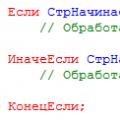 Новые функции работы со строками Работа со строкой в 1с
Новые функции работы со строками Работа со строкой в 1с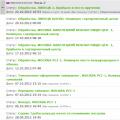 Электронные часы VST: описание, инструкция
Электронные часы VST: описание, инструкция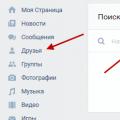 Поиск Вконтакте без регистрации — люди, группы, музыка
Поиск Вконтакте без регистрации — люди, группы, музыка